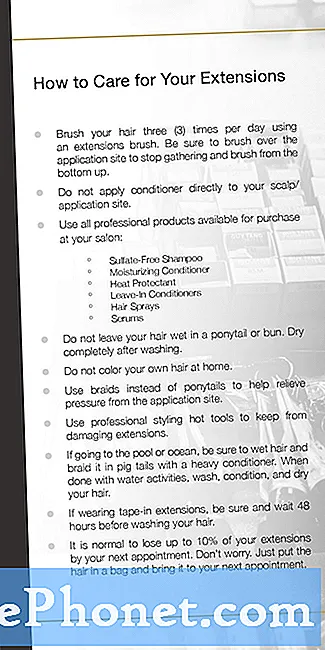ในคู่มือนี้เราจะพูดถึงปัญหาที่พบบ่อยที่สุดของ Galaxy S10 และให้คำแนะนำเกี่ยวกับวิธีแก้ไขปัญหา โทรศัพท์ใหม่ที่เปล่งประกายของ Samsung มีคุณสมบัติแฟนซี แต่ก็ไม่สมบูรณ์แบบ ไม่ว่าจะเป็นสแกนลายนิ้วมือตัวใหม่ที่ทำงานหรือมีปัญหาเกี่ยวกับคีย์บอร์ด นี่คือสิ่งที่คุณต้องรู้และวิธีแก้ไขปัญหาของคุณ สิ่งเหล่านี้ยังแก้ไขปัญหาใน Galaxy S10e และ Galaxy S10 Plus
คุณไม่ต้องไปที่ร้านผู้ให้บริการหรือโทรติดต่อฝ่ายสนับสนุนของ Samsung เพื่อขอความช่วยเหลือ ให้ทำตามคำแนะนำของเราและแก้ไขปัญหา Galaxy S10 ของคุณจากที่บ้าน เราจะแนะนำคุณเกี่ยวกับการร้องเรียนขนาดใหญ่จากนั้นเสนอการแก้ไขเคล็ดลับหรือแหล่งข้อมูลเพื่อแก้ไขปัญหาเหล่านั้น โปรดทราบว่าทุกคนใช้โทรศัพท์แตกต่างกันและไม่ใช่ทุกคนที่จะมีปัญหาเดียวกัน มาเริ่มกันเลย.
วิธีการแก้ไขปัญหาเครื่องสแกนลายนิ้วมือ Galaxy S10
ก่อนอื่นเราต้องจัดการเครื่องสแกนลายนิ้วมือ ในนาทีสุดท้ายซัมซุงวางเครื่องป้องกันหน้าจอใน Galaxy S10 ทุกรุ่นก่อนการจัดส่งและนั่นทำให้กระบวนการตั้งค่าเครื่องสแกนลายนิ้วมือยากมาก คุณต้องกดแรงมากและคุณจะพยายามล้มเหลวสองสามครั้งระหว่างขั้นตอนการตั้งค่า อย่ากังวล

Samsung ออกการอัพเดทซอฟท์แวร์วันเดียวที่ปรับปรุงความเร็วของเครื่องสแกนลายนิ้วมือและความน่าเชื่อถืออย่างมาก จากนั้นในเดือนเมษายนซัมซุงได้ออกการอัปเดตอีกครั้งซึ่งสร้างความแตกต่างอย่างน่าประหลาดใจ ผู้ใช้กำลังรายงานประสบการณ์ที่ดีขึ้นอย่างมากมายกับเซ็นเซอร์ลายนิ้วมือ นอกจากนี้เมื่อคุณลบฟิล์มพลาสติกราคาถูกที่ Samsung ใส่ในโทรศัพท์มันจะทำงานได้ดียิ่งขึ้น

ดังกล่าวหากคุณได้รับการอัปเดตซอฟต์แวร์ล่าสุดให้เอาตัวป้องกันหน้าจอออกและยังคงมีปัญหาอยู่เรามีเคล็ดลับเล็กน้อย สำหรับหนึ่งเลื่อนนิ้วของคุณในสถานที่ต่าง ๆ ในขณะที่คุณทำกระบวนการลงทะเบียน จากนั้นลงทะเบียนปลายนิ้วของคุณสองสามครั้งถือโทรศัพท์ด้วยมือเดียวซึ่งเป็นวิธีที่คุณจะปลดล็อคมันได้มากที่สุด อย่าถือโทรศัพท์ด้วยมือเดียวและใช้อีกมือเพื่อแตะ ลงทะเบียนนิ้วของคุณในขณะที่ถือโทรศัพท์ตามปกติ
หากคุณกำลังใช้กรณีเราขอแนะนำให้ทำซ้ำขั้นตอนการสแกนนิ้วทั้งหมดอีกครั้งเพื่อให้ได้มุมที่ถูกต้อง นอกจากนี้เราจะได้ยินการลงทะเบียนด้วยนิ้วเดียวกันสองครั้งช่วยปรับปรุงผลลัพธ์อย่างมีนัยสำคัญเช่นกัน และสุดท้ายไม่ว่าคุณจะใช้หรือไม่ใช้ตัวป้องกันหน้าจอลองใช้เคล็ดลับนี้เพื่อเพิ่มความไวของหน้าจอ
วิธีการแก้ไขปัญหาการสัมผัสหน้าจอโดยบังเอิญของ Galaxy S10
Galaxy S10 ของ Samsung ยังใหม่และคุณสามารถคาดหวังได้หลายการอัปเดตภายในหนึ่งหรือสองเดือนแรกซึ่งจะตอบข้อร้องเรียนของคุณเป็นส่วนใหญ่
สิ่งที่เราเห็นต่อไปคือผู้ใช้สัมผัสกับด้านข้างของโทรศัพท์โดยไม่ได้ตั้งใจและเปิดแผงแอพ Edge เปิดตัวแอพหรือเพียงแค่ปลุกหน้าจอโดยไม่ตั้งใจ ด้วยเกือบจะไม่มีสัญญาณรบกวนคุณจึงไม่ต้องพกมือติดตัวขณะใช้งาน ที่กล่าวว่าการเปลี่ยนแปลงอย่างรวดเร็วในการตั้งค่าหนึ่งอย่างจะป้องกันก๊อกน้ำโดยไม่ตั้งใจ หรือปิดใช้งานพาเนลขอบอย่างที่ฉันทำ

- ไปที่ การตั้งค่า และเลือก แสดง
- เลื่อนลงไปที่ ระบบป้องกันการสัมผัสโดยบังเอิญ
- พลิกสวิตช์ไปที่ บน
สิ่งนี้ไม่เพียงช่วยป้องกันก๊อกน้ำและสัมผัสโดยไม่ตั้งใจเท่านั้น แต่ยังช่วยป้องกันก๊อกน้ำในกระเป๋ากระเป๋ากระเป๋าหรือพื้นที่มืดโดยไม่ได้ตั้งใจอีกด้วย นอกจากนี้เรายังเห็นข้อร้องเรียนเกี่ยวกับการเปลี่ยนสีและมุมมองที่ไม่ดีใน S10 ซึ่งหน้าจอมีโทนสีแดง เราหวังว่าจะสามารถแก้ไขได้ด้วยการอัปเดตซอฟต์แวร์เนื่องจากเราเห็นสถานการณ์ที่คล้ายกันกับ Galaxy S8 ในปี 2560
วิธีแก้ไขแอป Galaxy S10 ที่ไม่เต็มหน้าจอ
ด้วยหน้าจอ Quad-HD ขนาด 6.1 หรือ 6.4 นิ้วที่ยาวและผอมแอพบางตัวไม่ใช้ทั้งหน้าจอใน Galaxy S10 นี่คือเนื่องจากอัตราส่วนกว้างยาวคล้ายกับภาพยนตร์แบบจอกว้าง 16: 9 ย้อนกลับไปในวันที่มีแถบสีดำไม่พูดถึง cutout ที่ด้านบนสำหรับกล้อง
แอพและเกมส่วนใหญ่ปรับขนาดให้พอดีกับหน้าจอทั้งหมด แต่บางแอพไม่สามารถทำได้ ถ้าเป็นเช่นนั้นทำตามขั้นตอนเหล่านี้เพื่อแก้ไขปัญหา คู่มือนั้นมาจาก Galaxy S8 แต่ทำตามขั้นตอนเดียวกันแม้ใน Android 9 Pie One UI

- ดึงแถบการแจ้งเตือนลงและมุ่งไปที่การตั้งค่า (ไอคอนรูปเฟืองใกล้ด้านบนขวา)
- แตะที่แสดง
- เลือกตัวเลือกที่มีข้อความแอพแบบเต็มหน้าจอ
- แตะที่แอปใด ๆ ที่ไม่เต็มหน้าจอแล้วสลับจากอัตโนมัติเป็นเต็มจอ
ณ จุดนี้แอปส่วนใหญ่ควรทำงานได้ดีและนักพัฒนาได้แก้ไขปัญหานี้แล้ว ถ้าไม่คุณสามารถบังคับให้พวกเขาเข้าสู่โหมดเต็มหน้าจอ ตอนนี้มันจะปรับอัตราส่วนภาพเป็น 18.5: 9 ใหม่โดยอัตโนมัติและเติมเนื้อหาที่แสดงทั้งหมดของคุณ นอกจากนี้เมื่อคุณเปิดแอปและไม่ได้ใช้ทั้งหน้าจอคุณจะเห็นป๊อปอัปเล็ก ๆ ที่ด้านล่างของหน้าจอเพื่อสลับเป็นมุมมองแบบเต็มได้อย่างรวดเร็ว แตะที่นั่นและคุณทำเสร็จแล้ว
หากแอพหรือเกมถูกตัดหลังจากที่คุณทำสิ่งนี้ให้ย้อนกลับขั้นตอนและเปลี่ยนกลับเป็นอัตโนมัติ
Sprint Galaxy S10 ไม่มีปัญหา 4G LTE
ปัญหาใหญ่สำหรับทั้งสามรุ่นของ Galaxy S10 บน Sprint ไม่มี 4G LTE โทรศัพท์เหล่านี้ติดอยู่ที่ความเร็ว 3G แบบเก่าที่ช้าซึ่งอินเทอร์เน็ตไม่ทำงานวิดีโอจะไม่โหลดและโทรศัพท์เกือบจะเป็นกระดาษ บางคนมี 4G LTE แต่ไม่นานมากและการค้นหาสัญญาณและการเปลี่ยนจาก 3G เป็น 4G LTE อย่างต่อเนื่องทำให้โทรศัพท์ร้อนแรงมาก สปริงรับทราบปัญหานี้หลายครั้ง แต่ยังคงแก้ไขปัญหาอยู่

ในวันที่ 16 เมษายน Sprint ได้ออกการอัพเดตซอฟต์แวร์อีกครั้งสำหรับ Galaxy S10 (เวอร์ชั่นซอฟต์แวร์ ASD5) และที่ น่า แก้ไขปัญหา 4G LTE ของคุณ และในขณะที่ผู้ใช้หลายสิบคนกล่าวว่าในที่สุดพวกเขาก็เห็นความเร็วอินเทอร์เน็ต 4G LTE และอายุการใช้งานแบตเตอรี่ที่ปรับปรุง แต่ผู้ใช้จำนวนมากเช่น Tim จาก Twitter ยังคงดิ้นรน
นี่เป็นปัญหาต่อเนื่องของ Galaxy S8, S9, Note 8, Note 9 และ S10 ทั้งหมดที่ใช้ Android 9 Pie บน Sprint ผู้ที่มีโทรศัพท์กับผู้ให้บริการรายอื่นจะไม่จัดการกับปัญหานี้ ดังกล่าวเป็นปัญหาใหญ่และเราจะอัปเดตเมื่อเรารู้มากขึ้น
วิธีแก้ไขปุ่มสำหรับลิ้นชักแอป Galaxy S10 หายไป
หากคุณมาจากสมาร์ทโฟน Galaxy รุ่นเก่าคุณจะประหลาดใจ ไม่มีปุ่มทางกายภาพไม่มีปุ่มโฮมและไม่มีไอคอนถาดแอป พวกเขาทั้งหมดไปแล้ว เจ้าของบางรายรู้สึกหงุดหงิดที่ไม่พบแอปที่ติดตั้งไว้ทั้งหมด ปัดนิ้วขึ้นและจะปรากฏขึ้น หรือต่อไปนี้เป็นวิธีกลับไปใช้รูปแบบเดิม

- กดค้างไว้ บนพื้นที่ว่างบนหน้าจอของคุณ มันจะซูมออกไปยังหน้าแก้ไขและเค้าโครงและให้ตัวเลือกการตั้งค่าหรือรูปพื้นหลัง
- แตะที่ปุ่มตั้งค่ารูปเฟือง.
- กดตัวเลือกถัดไปในการตั้งค่าที่มีข้อความ“ ปุ่มแอพ” และเลือก“แสดงปุ่มแอป”.
วิธีนี้คุณจะมีปุ่มที่เปิดถาดพร้อมแอปทั้งหมดเหมือนก่อน หรือหากคุณมาจาก iPhone ให้เลือก“ หน้าจอหลักเท่านั้น” หากคุณต้องการแอพทั้งหมดบนหน้าจอหลักเช่น iOS
Galaxy S10 ปัญหาการค้างและไม่ตอบสนอง
Galaxy S10 ของคุณหรือบางแอพหยุดทำงานและไม่ตอบสนอง? เราเห็นสิ่งนี้กับ S9 และตอนนี้มีรายงานไม่กี่อย่างที่ปรากฏใน Galaxy S10 ใหม่ คุณอาจพบสิ่งนี้ในแอพผู้ติดต่อหรือตัวหมุนหมายเลขโทรศัพท์ขณะที่พยายามโทรออก
อ่าน: สุดยอดเคส Galaxy S10 +
หาก S10 ของคุณค้างหรือไม่ตอบสนองกดค้างไว้ทั้งปุ่มเปิดปิดและปุ่มปรับระดับเสียง ในเวลาเดียวกันและกดค้างไว้ประมาณ 7-8 วินาที. โทรศัพท์จะปิดรีบูตและเริ่มใหม่ สิ่งนี้จะไม่เป็นอันตรายอะไรเลยและเพียงบังคับให้โทรศัพท์รีสตาร์ทแม้ว่าจะถูกแช่แข็งอย่างสมบูรณ์และหน้าจอเป็นสีดำ ให้มันลอง.
วิธีแก้ไขปัญหาบลูทู ธ Galaxy S10
โทรศัพท์ใหม่ของ Samsung ใช้ Android 9 Pie ล่าสุดพร้อมอินเทอร์เฟซ One UI ที่รีเฟรชเหนือซอฟต์แวร์ของ Google และเป็นครั้งแรกในไม่กี่ปีที่ผ่านมาเรายังไม่เห็นข้อร้องเรียนของ BT มากเกินไป ที่กล่าวมาคุณอาจพบปัญหาเล็กน้อยเกี่ยวกับบลูทู ธ ในรถยนต์สเตอริโอหรืออุปกรณ์เสริม ด้วยลำโพงหูฟังและอุปกรณ์เสริมอื่น ๆ ที่คุณต้องเผชิญเพื่อแก้ไขปัญหาที่นี่และที่นั่น
หากคุณไม่เห็นอุปกรณ์หรือเห็นพวกเขาและพวกเขาจะไม่เชื่อมต่อคุณจะไม่ได้อยู่คนเดียว บางครั้งการเชื่อมต่อไม่ดีและเสียงก็ถูกตัดออกเช่นกัน ขอบคุณ Bluetooth 5.0 บน Galaxy S10 ที่คนส่วนใหญ่ไม่ควรประสบปัญหาใด ๆ หากทำเช่นนั้นเพียงแค่สลับบลูทู ธ ปิดแล้วเปิดใหม่อีกครั้ง วิธีนี้ช่วยแก้ไขปัญหา 95% ของเวลา หรือลืมอุปกรณ์ทั้งหมดและทำซ้ำกระบวนการ "จับคู่"
ผู้ใช้ยังสามารถไปที่การตั้งค่า> แอพ> และค้นหา“ บลูทู ธ ” และล้างแคช วิธีนี้จะลบการจับคู่ทั้งหมดซึ่งแก้ไขปัญหาใน Galaxy Note 8 และ S9 มิฉะนั้นลองใช้เคล็ดลับที่ยิ่งใหญ่ที่สุดของเราสำหรับปัญหาใด ๆ และรีบูตโทรศัพท์ของคุณ ใช่เพียงรีบูตง่ายมักจะแก้ไขทุกอย่างเกี่ยวกับ
วิธีแก้ไขปัญหา Galaxy S10 WiFi & GPS
ทุกครั้งที่มีการเปิดตัวโทรศัพท์เราจะเห็นรายงานเกี่ยวกับปัญหา WiFi และเราได้เห็นความคิดเห็นเกี่ยวกับประสิทธิภาพที่ไม่ดีลดลง WiFi ปัญหาการเชื่อมต่อและอื่น ๆ ด้วย Galaxy S10 แม้ว่าจะรองรับโปรโตคอล WiFi 6 ใหม่ก็ตาม นี่แทบไม่เคยมีปัญหากับตัวโทรศัพท์และมักจะเป็นอย่างอื่น
อ่าน: 10 สิ่งดีๆที่ Galaxy S10 ทำได้
เราพบว่าเครื่องมือ SmartSwitch ที่เป็นประโยชน์อย่างยิ่งของ Samsung สำหรับการถ่ายโอนโทรศัพท์เก่าไปยังโทรศัพท์ใหม่มักเป็นปัญหาสำหรับ WiFi ที่ไม่ดี ซอฟต์แวร์ถ่ายโอนชื่อรหัสผ่านและการเชื่อมต่อสำหรับคุณ เป็นสิ่งที่ดี แต่นั่นอาจเป็นปัญหาของคุณ
ผู้ที่ประสบปัญหา Galaxy S10 WiFi มีบางสิ่งที่สามารถลองได้ ก่อนอื่นเราขอแนะนำให้คุณลืมเครือข่าย WiFi และป้อนรหัสผ่านบนโทรศัพท์อีกครั้ง ทำได้โดยไปที่การตั้งค่า> การเชื่อมต่อ> WiFi. ผลักดันการเชื่อมต่ออินเทอร์เน็ตที่บ้านของคุณค้างไว้แล้วแตะลืมเครือข่าย บนป๊อปอัป จากนั้นค้นหาการเชื่อมต่อ WiFi ค้นหาของคุณใส่รหัสผ่านและควรใช้งานได้ ดีกว่าให้รีเซ็ตเครือข่ายของคุณเป็นการตั้งค่าเริ่มต้น เราพบว่าการถอดปลั๊กไฟกับเราเตอร์ของคุณเป็นเวลา 10 วินาทีจะเป็นการเริ่มต้นใหม่ จากนั้นลองเชื่อมต่อ Galaxy S10 ของคุณอีกครั้ง

นอกจากนี้เรามีเคล็ดลับที่เป็นประโยชน์เพิ่มเติมอีกหนึ่งข้อสำหรับปัญหา WiFi ไปที่การตั้งค่า> การเชื่อมต่อ > WiFi> การตั้งค่าขั้นสูง> และปิดใช้งานตัวเลือกสลีป WiFi. ด้วยวิธีนี้ WiFi จะยังคงอยู่ไม่ว่าจะเกิดอะไรขึ้นแม้ในขณะที่ปิดหน้าจอ ตอนนี้แอปและบริการทั้งหมดของคุณยังคงใช้งาน WiFi ได้ต่อไปและคุณไม่จำเป็นต้องเปิดหน้าจอในขณะที่อัปเดตแอป
วิธีการแก้ไข Galaxy S10 แสดงผลเสมอและยกเพื่อปลุกปัญหา
Samsung ได้เพิ่มฟีเจอร์“ ยกเพื่อปลุก” ใหม่ใน Galaxy S10 เมื่อคุณหยิบมันขึ้นมาหน้าจอจะมีชีวิตขึ้นมาโดยอัตโนมัติ เป็นเรื่องดี แต่บางคนก็ไม่ชอบ นอกจากนี้เรายังเห็นข้อร้องเรียนมากมายว่าการยกระดับการปลุกหรือคุณสมบัติ AOD กำลังทำให้โทรศัพท์ตื่นขึ้นมาในกระเป๋าซึ่งกำลังหมดแบตเตอรี
ดังนั้นนี่คือวิธีการเปลี่ยนแปลงปรับแต่งและปรับแต่งการแสดงผลบนเสมอ นอกจากนี้เราจะแสดงวิธีปิดคุณลักษณะการยกเพื่อปลุก

ไปที่ การตั้งค่า> ล็อคหน้าจอ> และแตะที่แสดงตลอดเวลา. จากที่นี่คุณสามารถปรับแต่งและเปลี่ยนแปลงประสบการณ์ทั้งหมด โดยส่วนตัวเราขอแนะนำให้คุณปล่อยไว้เพราะจะลดความถี่ในการปลุกโทรศัพท์ของคุณซึ่งจะทำให้อายุการใช้งานแบตเตอรี่ยาวนานขึ้น
จากนั้นกลับไปที่หน้าหลัก การตั้งค่า เมนูและไปที่ คุณสมบัติขั้นสูง> การเคลื่อนไหวและท่าทาง> และยกเลิกการเลือกคุณสมบัติยกเพื่อปลุก ในขณะที่คุณอยู่ที่นี่ให้ฆ่า "แตะสองครั้งเพื่อปลุก" ถ้ามันยังคงวิ่งออกไปในกระเป๋าของคุณ ซัมซุงจะแก้ไขปัญหานี้ด้วยการอัพเดตซอฟต์แวร์ในที่สุด

ปิดการตั้งค่าเหล่านี้หากแบตเตอรี่โทรศัพท์ของคุณหมดในกระเป๋า
วิธีแก้ไขปัญหา Samsung Galaxy S10 Wet Speaker
Galaxy S10 และ S10 + เป็น IP68 กันฝุ่นและกันน้ำ หมายความว่าคุณสามารถเอามันไปอาบน้ำวางมันลงในสระหรือใช้ที่ระดับความลึกประมาณ 5 ฟุตโดยไม่ต้องกังวล ในทางเทคนิคแล้วโทรศัพท์สามารถจัดการได้ประมาณ 5 ฟุตเป็นเวลา 30 นาทีและยังทำงานได้ดี แม้แต่ลำโพงคู่ก็สามารถรองรับน้ำได้เล็กน้อย
อย่างไรก็ตามหากลำโพงหรือย่างเปียกโทรศัพท์ของคุณจะฟังดูตลกและอู้อี้ นี่ไม่ใช่ข้อกังวลและไม่มีความเสียหายคุณเพียงแค่ลองทำดู

ซัมซุงใช้การเคลือบผิวด้านในของอุปกรณ์เพื่อรักษาส่วนประกอบให้ปลอดภัย จากนั้นบางสิ่งที่เรียกว่า "แรงตึงผิว" เพื่อป้องกันน้ำออกจากลำโพงทั้งสอง หากเพลงหรือลำโพงฟังดูตลกคุณต้องปล่อยให้แห้ง หรือแตะที่มือเบา ๆ เพื่อดันน้ำออกจากลำโพง เป็นไปได้ว่าไม่มีอะไรผิดปกติกับโทรศัพท์ของคุณเพียงแค่ให้เวลา
เคล็ดลับโบนัส: ไม่เคยชาร์จโทรศัพท์ของคุณเมื่อเปียกน้ำ ปล่อยให้พอร์ตการชาร์จ USB Type-C แห้งสนิทก่อนที่คุณจะเสียบโทรศัพท์เพื่อเติมแบตเตอรี่
วิธีการแก้ไขปัญหาแบตเตอรี่ Galaxy S10
ด้วยแบตเตอรี่ขนาดใหญ่กว่า 3,400 mAh ใน Galaxy S10 และยิ่งใหญ่กว่า 4,100 mAh แพ็คใน S10 + โทรศัพท์เหล่านี้มีอายุการใช้งานแบตเตอรี่ที่ดีที่สุดเท่าที่เราเคยเห็นมา มันค่อนข้างน่าประทับใจ แต่ถึงกระนั้นผู้ใช้บางคนอาจพบปัญหาหรือปัญหาแบตเตอรี่ที่จะต้องให้ความสนใจ

ก่อนอื่นนี่คือคำแนะนำที่สำคัญของเราในการแก้ไขปัญหาแบตเตอรี่ Galaxy S10 ที่ไม่ดี ขั้นตอนต่อไปของคุณเพื่อแก้ไขสถานการณ์แบตเตอรี่ใด ๆ โดยไปที่การตั้งค่า> การบำรุงรักษาอุปกรณ์> แบตเตอรี่> การใช้งานแบตเตอรี่ เพื่อดูว่าเกิดอะไรขึ้น สิ่งนี้จะช่วยให้คุณเห็นรายละเอียดเกี่ยวกับสิ่งที่ใช้อะไรและยังแสดงให้เห็นว่าแบตเตอรี่อันดับ # 1 อยู่ด้านบนของรายการ
หากแอปทำงานผิดปกติหรือทำงานผิดปกติแอปจะใช้แบตเตอรี่มากเกินไปและจะปรากฏที่ด้านบนของรายการนี้ หากคุณเห็นสิ่งอื่นนอกเหนือจากจอแสดงผลหน้าจอระบบ Android หรือ Android OS ที่ด้านบนหรือเกมที่คุณเพิ่งเล่นไปแสดงว่ามีบางอย่างไม่ถูกต้อง ปิดใช้งานหรือติดตั้งแอปหรือบริการใด ๆ ที่ใช้พลังงานแบตเตอรี่เกินกว่าที่ควรจะเป็น
นอกจากนี้ยังมีการอัปเดตปลายเดือนมีนาคมในสหราชอาณาจักรเพื่อแก้ไขปัญหา“ การนอนหลับลึก” สำหรับผู้ที่มีโทรศัพท์ Samsung Exynos (ส่วนใหญ่เป็นรุ่นนอกสหรัฐอเมริกา) และการอัปเดตอื่น ๆ สำหรับรุ่นอื่น ๆ สิ่ง
วิธีแก้ไขปัญหากล้อง Galaxy S10
จนถึงตอนนี้เรายังไม่เห็นข้อร้องเรียนขนาดใหญ่เกี่ยวกับกล้อง Galaxy S10 แต่ผู้ใช้บางคนใน Reddit แนะนำว่าปัญหากล้องบางอย่างกำลังเกิดขึ้น หนึ่งในนั้นคือกล้องหน้าอยู่ใกล้เกินไปเมื่อคุณใช้แอพที่อยู่นอกแอพกล้องของซัมซุง จะมีการแจ้งในการอัปเดตที่จะเกิดขึ้น

เรายังเห็นรายงานว่าปุ่มสำหรับกล้องด้านหลังสามตัวนั้นไม่ได้เปลี่ยนเป็นเลนส์เฉพาะ ฉันไม่เห็นปัญหานี้ แต่หากเป็นเช่นนั้นให้ลองรีบูตโทรศัพท์ของคุณ จากนั้นผู้ใช้กำลังรายงานแสงที่ไม่ดีและประสบการณ์ภาพเคลื่อนไหวช้าช้าสุด ๆ ฟีเจอร์ที่ช้า 960 FPS ต้องการแสงจำนวนมากเพื่อประสบการณ์ที่ดีที่สุดดังนั้นหากคุณลองภายในอาคารคุณจะไม่เพลิดเพลินกับผลลัพธ์ นั่นไม่ใช่ปัญหามันเป็นเพียงวิธีการทำงานของเทคโนโลยีใหม่จนถึงตอนนี้
รีบูต Galaxy S10 ของคุณเพื่อแก้ไขปัญหาส่วนใหญ่
ก่อนที่เราจะแบ่งปันเคล็ดลับสุดท้ายลองรีบูตอย่างง่าย เกือบทุกปัญหาที่เราได้ยินจากเพื่อนครอบครัวหรือดูออนไลน์สามารถแก้ไขได้อย่างรวดเร็วโดยการรีบูตเครื่อง Galaxy S10 ของคุณ อย่างจริงจังก่อนที่คุณจะลองทำอะไรที่สำคัญให้รีบูตโทรศัพท์ ไม่ได้รับข้อความให้รีบู๊ตโทรศัพท์ของคุณ เสียงของคุณใช้งานไม่ได้รีบูทโทรศัพท์
กดปุ่มเปิดปิดที่ด้านขวาของ Galaxy S10 ของคุณจากนั้นแตะรีสตาร์ท ภายในประมาณ 1 นาทีคุณจะสามารถเริ่มต้นใช้งานได้เกือบทุกปัญหาที่เกิดขึ้น
นอกจากนี้ไปที่การตั้งค่า> การบำรุงรักษาอุปกรณ์> และแตะ3 จุด ที่มุมด้านบนแล้วเลือกรีสตาร์ทอัตโนมัติ. ตอนนี้เลือกเวลาและวันในสัปดาห์เช่นวันพุธเวลา 4:00 น. วิธีนี้โทรศัพท์ของคุณจะรีบูตสัปดาห์ละครั้งในเวลากลางคืนเพื่อประสิทธิภาพที่ดีที่สุดและปัญหาคืออดีต
วิธีการรีเซ็ต Galaxy S10 จากโรงงาน
เจ้าของส่วนใหญ่จะไม่ประสบปัญหาสำคัญใด ๆ กับ Galaxy S10 หรือ S10 + หากคุณลองทุกอย่างที่เรากล่าวถึงข้างต้นและตรวจสอบกับผู้ให้บริการของคุณเพื่อขอความช่วยเหลือเรามีขั้นตอนสุดท้ายที่คุณสามารถลองก่อนที่จะเปลี่ยนเป็น วิธีสุดท้ายในการแก้ไขปัญหาใหญ่คือการรีเซ็ตข้อมูลเป็นค่าเริ่มต้น การดำเนินการนี้จะลบข้อมูลผู้ใช้แอปข้อความและเนื้อหาทั้งหมดจากโทรศัพท์ ทำสิ่งนี้เฉพาะในกรณีที่สิ่งผิดปกติอย่างร้ายแรงและปัญหาการหยุดโชว์
โปรดทราบว่าคุณจะต้องการสำรองข้อมูลใด ๆ ก่อนดำเนินการต่อ ไปที่การตั้งค่า> การจัดการทั่วไป> และตีรีเซ็ต ที่จะเริ่มต้น.

กระบวนการนี้ใช้เวลาเพียงไม่กี่นาทีและจะกู้คืนซอฟต์แวร์ดั้งเดิมที่ให้มาพร้อมกับโทรศัพท์ของคุณ เจ้าของ Galaxy S10 สามารถใช้ Samsung SmartSwitch หรือ Google restore เพื่อรับแอปทั้งหมดกลับคืน นี่เป็นทางเลือกสุดท้ายหากคุณมีปัญหาใหญ่ หากไม่สามารถแก้ไขได้ให้ลองติดต่อ Samsung หรือผู้ให้บริการของคุณเพื่อขอเปลี่ยนโทรศัพท์
อะไรต่อไป?
ในการปิดนี่คือสิ่งที่คุณต้องรู้เกี่ยวกับสิ่งที่กำลังจะมาถึง Samsung Galaxy S10 ยังใหม่เอี่ยมและมีอายุเพียงไม่กี่เดือน Samsung ออกการอัปเดตซอฟต์แวร์รายวันแก้ไขเพิ่มเติมในเดือนเมษายนและเราคาดว่าจะมีการปรับปรุงแก้ไขข้อบกพร่องหรือการบำรุงรักษาอย่างน้อย 1-2 ที่สำคัญกว่าในเดือนพฤษภาคมหรือมิถุนายน เมื่อมีผู้ซื้อมากกว่าหนึ่งรายและ Samsung รวบรวมข้อมูลพวกเขาจะปรับใช้โปรแกรมแก้ไขอย่างรวดเร็วเพื่อแก้ไขปัญหาใด ๆ
นอกจากนี้ One UI ของ Samsung ที่ทำงานบน Android 9 Pie ก็เป็นแบรนด์ใหม่เช่นกัน บริษัท มีแนวโน้มที่จะปรับแต่งประสบการณ์นั้นซึ่งอยู่ใน Galaxy S10 และจะทำการปรับเปลี่ยนอย่างช้าๆ รวมทั้งสิ่งที่เราเพิ่งพูดถึงและประสบการณ์ Galaxy S10 ของคุณควรปรับปรุงก้าวไปข้างหน้าเท่านั้น
เพียงแค่รู้ว่ามีการอัปเดตจำนวนมากในเร็ว ๆ นี้ ในตอนนี้ให้เราแสดงความคิดเห็นด้านล่างหากคุณประสบปัญหาสำคัญอื่น ๆ และเราจะพยายามอย่างดีที่สุดเพื่อช่วยเหลือหรือค้นคว้าวิธีแก้ไขสำหรับคุณ มิฉะนั้นเพลิดเพลินไปกับทุกสิ่งที่โทรศัพท์ของคุณมีให้